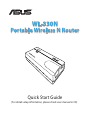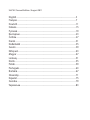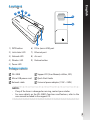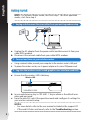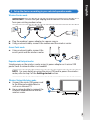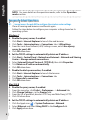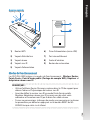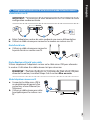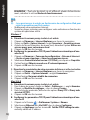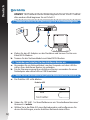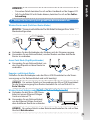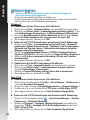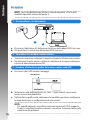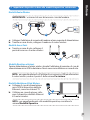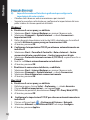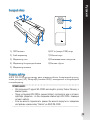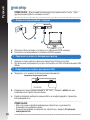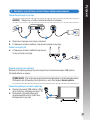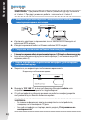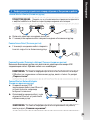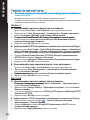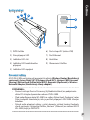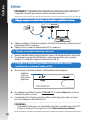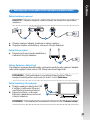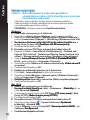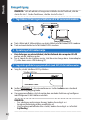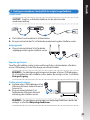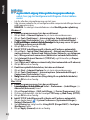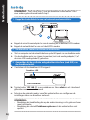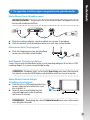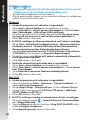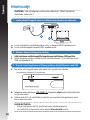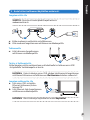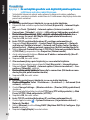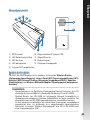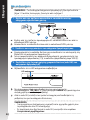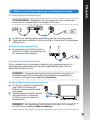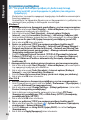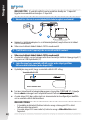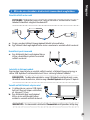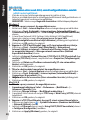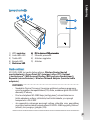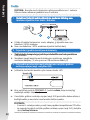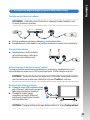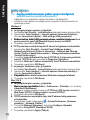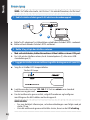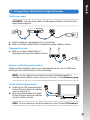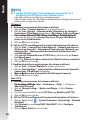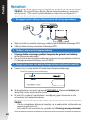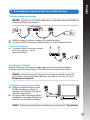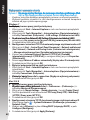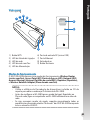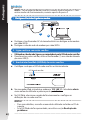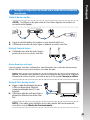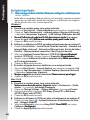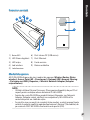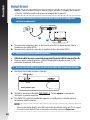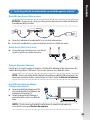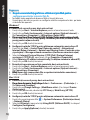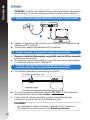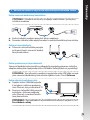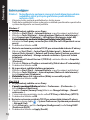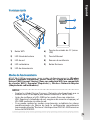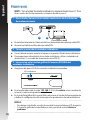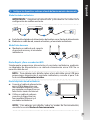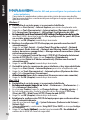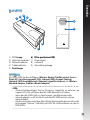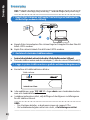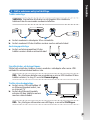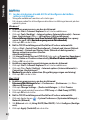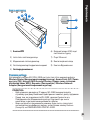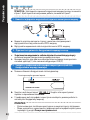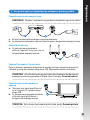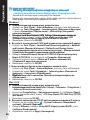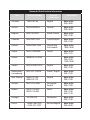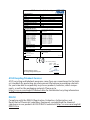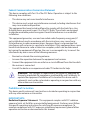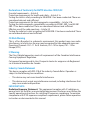La pagina sta caricando ...
La pagina sta caricando ...
La pagina sta caricando ...
La pagina sta caricando ...
La pagina sta caricando ...
La pagina sta caricando ...
La pagina sta caricando ...
La pagina sta caricando ...
La pagina sta caricando ...
La pagina sta caricando ...
La pagina sta caricando ...
La pagina sta caricando ...
La pagina sta caricando ...
La pagina sta caricando ...

15
Uno sguardo qiuck
Italiano
Modalità Operative
ASUS WL-330N è caratterizzato da cinque modalità operative: Router Wireless,
Access Point (AP), Hotspot (WiFi Account Sharing), Ripetitore e Adattatore di
Rete Wireless.
NOTE:
• Per ottenere l'indirizzo IP dinamico del WL-330N, utilizzare l'utilitàWL-330N, utilizzare l'utilitàN, utilizzare l'utilità, utilizzare l'utilitàtilizzare l'utilità
Device Discovery nel CD di supporto CD.
• Prima di impostare il WL-330N in modalità Hotspot, Ripetitore o in modalità Hotspot, Ripetitore o Hotspot, Ripetitore o
Adattatore di Rete, assicurarsi di aver collegato il computer e il WL-330N
tramite un cavo di rete.
• Se non è possibile cambiare modalità, si possono ripristinare
manualmente le impostazioni predenite, premendo sul pulsante di
reset di ASUS WL-330N, mentre è acceso.
1) Pulsante WPS 6) Porta DC in (micro USB)
2) LED stato connessione 7) Porta Ethernet
3) LED Rete 8) Fori per la Ventilazione
4) LED Wireless 9) Pulsante di Reset
5) LED Aliment.
2
3
5
4
1
7
6
9
8

16
Per iniziare
1. Disconnettere i cavi dal modem.
a: Disinserire l’adattatore AC dalla presa elettrica e dal modem ADSL/via cavo.
b: Disconnettere il cavo di rete dal modem ADSL/via cavo.
NOTA: per la modalità Router Wireless, iniziare dal punto 1. Per le altre
modalità operative, iniziare dal punto 2.
2. Connettere e accendere il router wireless.
a: Tramite un cavo di rete, collegare il computer alla porta LAN del router wireless.
b: Per alimentare il router wireless, utilizzare l’ adattatore di corrente in dotazione
o il cavo di alimentazione micro USB.
3. Accedere all’interfaccia graca del wireless router (web GUI).
a: Assicurarsi che il LED wireless lampeggi.
LED Wireless
c: Dall’interfaccia graca web, selezionare la modalità operativa e congurare
le impostazioni per la congurazione di rete wireless.
NOTE:
• Per approfondimenti. consultare il manuale utente nel CD di supporto.
• Se non si visualizza l'interfaccia utente, consultare la sezione relativa alla
risoluzione dei problemi.
b: Nel browser web, digitare prima 192.168.1.1. e poi “admin” come nome
utente e password predenita.
Italiano
Modem
a
b

17
4. Impostare i dispositivi in base alla modalità operativa selezionata.
IMPORTANTE: assicurarsi di aver disconnesso i cavi dal modem.
Modalità Router Wireless
a: Collegare l’adattatore di corrente del modem ad una sorgente di alimentazione.
b: Tramite un cavo di rete, collegare il modem e il router wireless.
Italiano
Modalità Access Point
a: Tramite un cavo di rete, collegare il
punto di accesso e il router wireless.
Modalità Ripetitore e Hotspot
Fornire alimentazione al router wireless tramite l’adattatore di corrente o il cavo di
alimentazione micro USB in dotazione. Non è necessario utilizzare un cavo di rete.
NOTA: per approfondimenti sull’utilizzo di un cavo micro USB per alimentare
il router wireless, vedere il punto 2 della sezione Per iniziare.
Modalità Adattatore di Rete Wireless
a: Collegare il cavo di alimentazione
micro USB al dispositivo abilitato
Ethernet, come una Internet TV.
b: Utilizzare un cavo di rete per colle-
gare il dispositivo abilitato Ethernet
e il router wireless.
NOTA: per approfondimenti sulle modalità operative, consultare la
sezione Modalità Operative.
Modem
a
b
ANT ANTReset Power On/Off USB LAN4 LAN3 LAN2 LAN1 WPS
On Off
ADSL
a
a
b

18
Italiano
Domande Ricorrenti
Q1: Impossibile accedere all’interfaccia graca web per congurare le
impostazioni del router wireless.
• Chiudere tutti i browser web in esecuzione e poi riavviarli.
• Seguire la procedura sottostante per congurare le impostazioni del com-
puter in base al sistema operativo utilizzato.
Windows 7
A. Disattivare il server proxy, se abilitato.
1. Selezionare Start > Internet Explorer per avviare il browser web.
2. Selezionare Strumenti > Opzioni Internet > scheda Connessioni >
Impostazioni LAN.
3. Dalla schermata Impostazioni rete locale (LAN), deselezionare la casella di
controllo Utilizza un server proxy per le connessioni LAN.
4. Al termine, premere OK.
B. Congurare le impostazioni TCP/IP per ottenere automaticamente un
indirizzo IP.
1. Selezionare Start > Pannello di Controllo > Rete e Internet > Centro
connessioni di rete e condivisione > Gestisci connessioni di rete.
2. Selezionare Protocollo Internet versione 4 (TCP/IPv4) e quindi fare clic su
Proprietà.
3. Fare clic su Ottieni automaticamente un indirizzo IP.
4. Al termine, premere OK.
C. Disattivare la connessione telefonica, se abilitata.
1. Selezionare Start > Internet Explorer per avviare il browser web.
2. Selezionare Strumenti > Opzioni Internet > scheda Connessioni.
3. Selezionare Non utilizzare mai connessioni remote.
4. Al termine, premere OK.
Mac 10.5.8
A. Disattivare il server proxy, se abilitato.
1. Dalla barra menu, cliccare Safari > Preferenze... > scheda Avanzate.
2. Cliccare Modica impostazioni... nel campo Proxy.
3. Dall’elenco dei protocolli, deselezionare Proxy FTP e Proxy Web (HTTP).
4. Al termine, premere OK.
B. Congurare le impostazioni TCP/IP per ottenere automaticamente un
indirizzo IP.
1. Cliccare sull’icona Apple > Preferenze di Sistema > Network.
2. Selezionare Ethernet e poi Utilizzo di DHCP nel campo Congura.
3. Al termine, premere Applica.
La pagina sta caricando ...
La pagina sta caricando ...
La pagina sta caricando ...
La pagina sta caricando ...
La pagina sta caricando ...
La pagina sta caricando ...
La pagina sta caricando ...
La pagina sta caricando ...
La pagina sta caricando ...
La pagina sta caricando ...
La pagina sta caricando ...
La pagina sta caricando ...
La pagina sta caricando ...
La pagina sta caricando ...
La pagina sta caricando ...
La pagina sta caricando ...
La pagina sta caricando ...
La pagina sta caricando ...
La pagina sta caricando ...
La pagina sta caricando ...
La pagina sta caricando ...
La pagina sta caricando ...
La pagina sta caricando ...
La pagina sta caricando ...
La pagina sta caricando ...
La pagina sta caricando ...
La pagina sta caricando ...
La pagina sta caricando ...
La pagina sta caricando ...
La pagina sta caricando ...
La pagina sta caricando ...
La pagina sta caricando ...
La pagina sta caricando ...
La pagina sta caricando ...
La pagina sta caricando ...
La pagina sta caricando ...
La pagina sta caricando ...
La pagina sta caricando ...
La pagina sta caricando ...
La pagina sta caricando ...
La pagina sta caricando ...
La pagina sta caricando ...
La pagina sta caricando ...
La pagina sta caricando ...
La pagina sta caricando ...
La pagina sta caricando ...
La pagina sta caricando ...
La pagina sta caricando ...
La pagina sta caricando ...
La pagina sta caricando ...
La pagina sta caricando ...
La pagina sta caricando ...
La pagina sta caricando ...
La pagina sta caricando ...
La pagina sta caricando ...
La pagina sta caricando ...
La pagina sta caricando ...
La pagina sta caricando ...
La pagina sta caricando ...
La pagina sta caricando ...
La pagina sta caricando ...
La pagina sta caricando ...
La pagina sta caricando ...
La pagina sta caricando ...
La pagina sta caricando ...
La pagina sta caricando ...
La pagina sta caricando ...
La pagina sta caricando ...
La pagina sta caricando ...
La pagina sta caricando ...
La pagina sta caricando ...
La pagina sta caricando ...
La pagina sta caricando ...
-
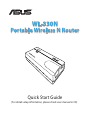 1
1
-
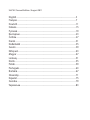 2
2
-
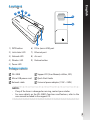 3
3
-
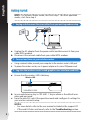 4
4
-
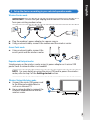 5
5
-
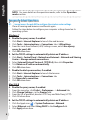 6
6
-
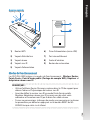 7
7
-
 8
8
-
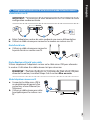 9
9
-
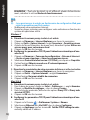 10
10
-
 11
11
-
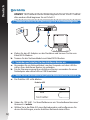 12
12
-
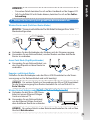 13
13
-
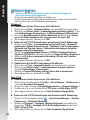 14
14
-
 15
15
-
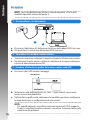 16
16
-
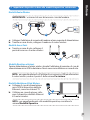 17
17
-
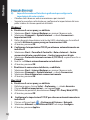 18
18
-
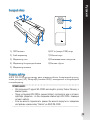 19
19
-
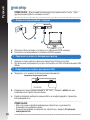 20
20
-
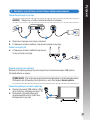 21
21
-
 22
22
-
 23
23
-
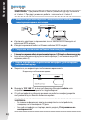 24
24
-
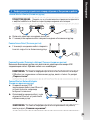 25
25
-
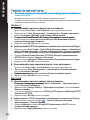 26
26
-
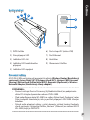 27
27
-
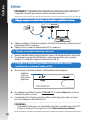 28
28
-
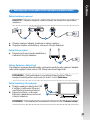 29
29
-
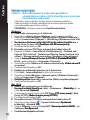 30
30
-
 31
31
-
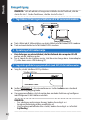 32
32
-
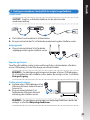 33
33
-
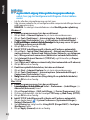 34
34
-
 35
35
-
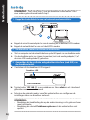 36
36
-
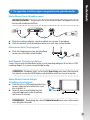 37
37
-
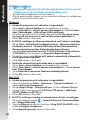 38
38
-
 39
39
-
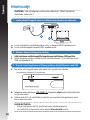 40
40
-
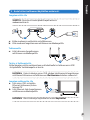 41
41
-
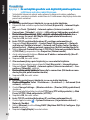 42
42
-
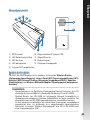 43
43
-
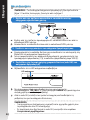 44
44
-
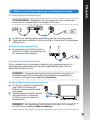 45
45
-
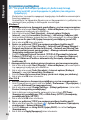 46
46
-
 47
47
-
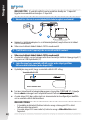 48
48
-
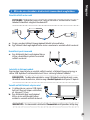 49
49
-
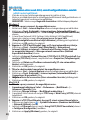 50
50
-
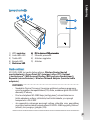 51
51
-
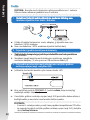 52
52
-
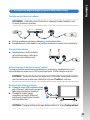 53
53
-
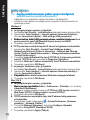 54
54
-
 55
55
-
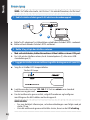 56
56
-
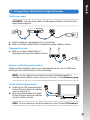 57
57
-
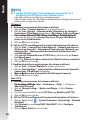 58
58
-
 59
59
-
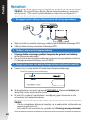 60
60
-
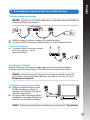 61
61
-
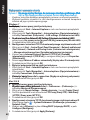 62
62
-
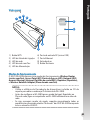 63
63
-
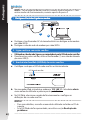 64
64
-
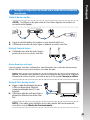 65
65
-
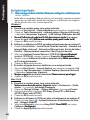 66
66
-
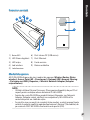 67
67
-
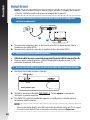 68
68
-
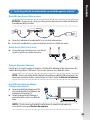 69
69
-
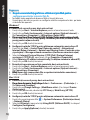 70
70
-
 71
71
-
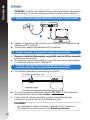 72
72
-
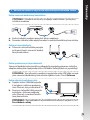 73
73
-
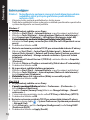 74
74
-
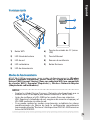 75
75
-
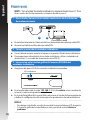 76
76
-
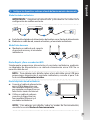 77
77
-
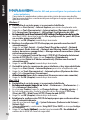 78
78
-
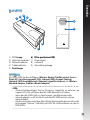 79
79
-
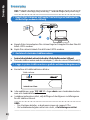 80
80
-
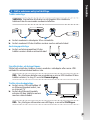 81
81
-
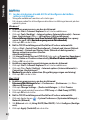 82
82
-
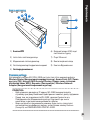 83
83
-
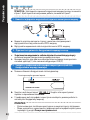 84
84
-
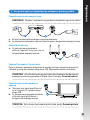 85
85
-
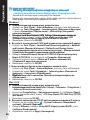 86
86
-
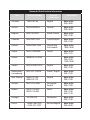 87
87
-
 88
88
-
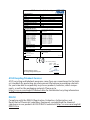 89
89
-
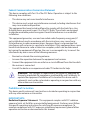 90
90
-
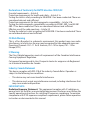 91
91
in altre lingue
- English: Asus (WL-330) User manual
- français: Asus (WL-330) Manuel utilisateur
- español: Asus (WL-330) Manual de usuario
- Deutsch: Asus (WL-330) Benutzerhandbuch
- русский: Asus (WL-330) Руководство пользователя
- Nederlands: Asus (WL-330) Handleiding
- português: Asus (WL-330) Manual do usuário
- slovenčina: Asus (WL-330) Používateľská príručka
- dansk: Asus (WL-330) Brugermanual
- čeština: Asus (WL-330) Uživatelský manuál
- polski: Asus (WL-330) Instrukcja obsługi
- svenska: Asus (WL-330) Användarmanual
- suomi: Asus (WL-330) Ohjekirja
- română: Asus (WL-330) Manual de utilizare
Documenti correlati
-
Asus RT-N66U Dark Knight Manuale utente
-
Asus RT-N56U I7822 Manuale utente
-
Asus RT-N16 Manuale del proprietario
-
Asus RT-N56U WEU7823 Manuale del proprietario
-
Asus RT-AC66U WEU7417 Manuale utente
-
Asus RT-AC66U Manuale utente
-
Asus RT-AC66U Manuale utente
-
Asus Gx1008b Manuale utente
-
Asus GX1005B Guida Rapida
-
Asus BRT-AC828 Guida Rapida
Altri documenti
-
Canon MF5980dw Manuale utente
-
 MICRADIGITAL 802.11g Manuale utente
MICRADIGITAL 802.11g Manuale utente
-
Tenda E30 Guida d'installazione
-
Planet WNRT-627 Guida Rapida
-
BrosTrend AC1200 Guida d'installazione
-
Teltonika RUT850 Guida utente
-
Cudy AC1200 Guida d'installazione
-
Tenda U10 Guida d'installazione
-
Tenda E12 Guida d'installazione
-
Teltonika RUTX08 Guida utente